ホームページ >ソフトウェアチュートリアル >コンピューターソフトウェア >Foxit PDF Editorのバージョン情報の確認方法_Foxit PDF Editorのバージョン情報の確認方法
Foxit PDF Editorのバージョン情報の確認方法_Foxit PDF Editorのバージョン情報の確認方法
- 王林転載
- 2024-04-30 13:43:12997ブラウズ
Foxit PDF Editor は、強力な PDF 処理ツールです。バージョン情報の表示は、日常的に使用する一般的な操作です。あなたが使用している Foxit PDF Editor のバージョン情報を誰もがより便利に理解できるように、PHP エディタ Xiaoxin は、関連する知識を簡単に習得できる詳細な表示方法を特別に提供しました。 Foxit PDF Editor のバージョン情報を表示するための詳細な手順と操作ガイドを取得するには、次のコンテンツを読み続けてください。
1. まず、Foxit PDF Editor を開き、ページ上部のメニューバーで [ヘルプ] をクリックします。

2. 次に、ヘルプの下のメニューで「Foxit PDF Editor について」をクリックします。
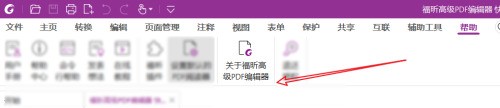
3. 最後に、新しいポップアップ ページにバージョン情報番号が表示されます。このバージョンは 12.0.1 です。
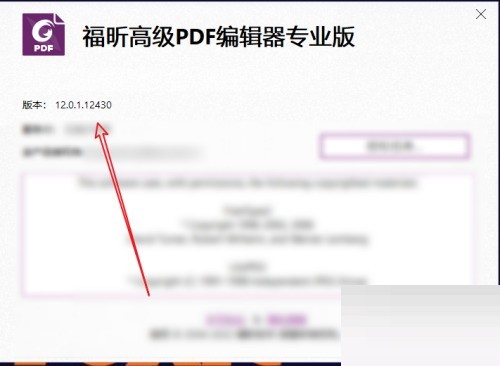
以上がFoxit PDF Editorのバージョン情報の確認方法_Foxit PDF Editorのバージョン情報の確認方法の詳細内容です。詳細については、PHP 中国語 Web サイトの他の関連記事を参照してください。
声明:
この記事はzol.com.cnで複製されています。侵害がある場合は、admin@php.cn までご連絡ください。

